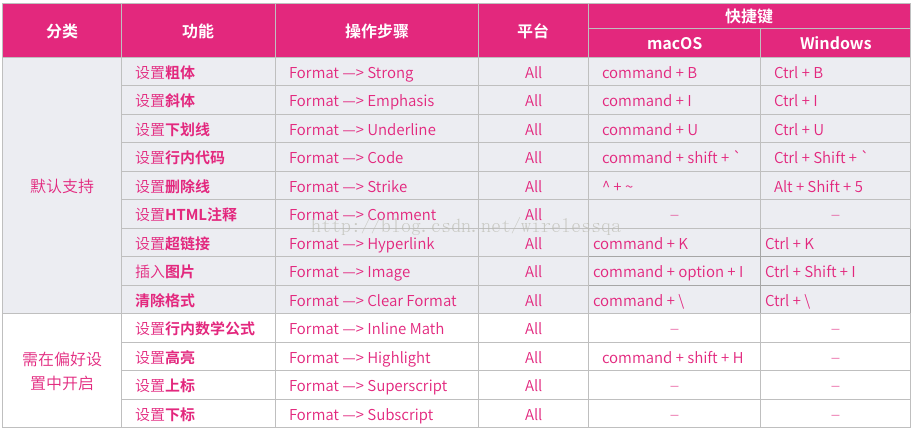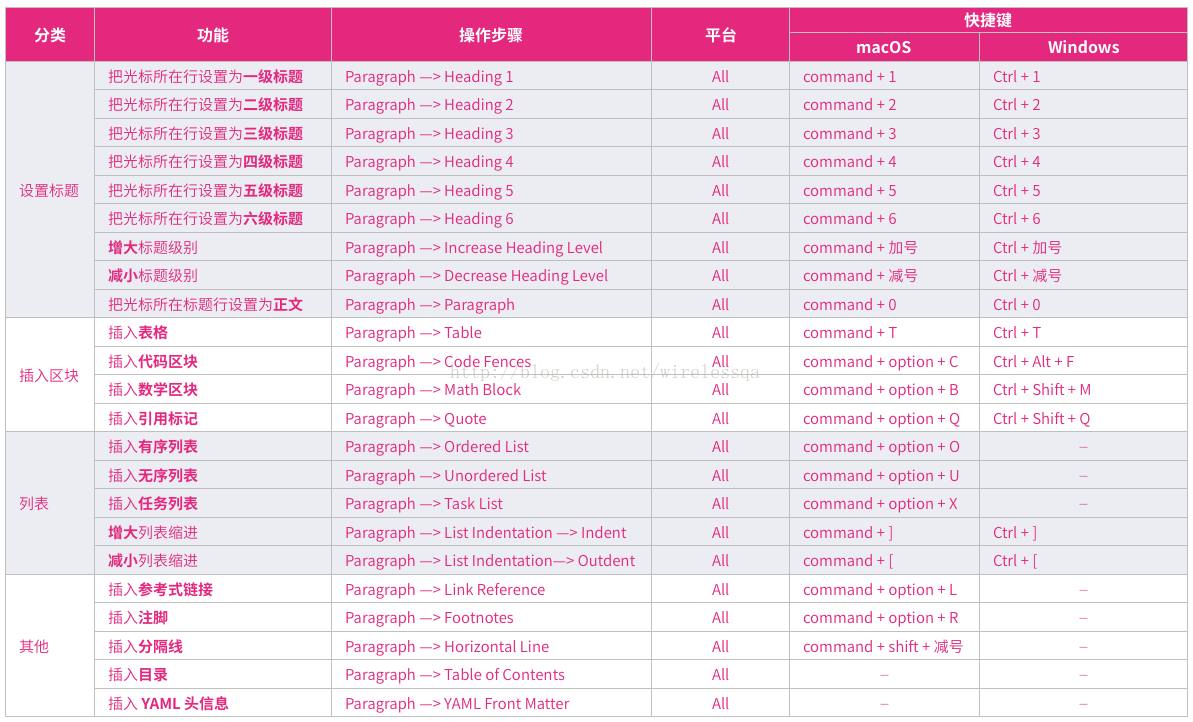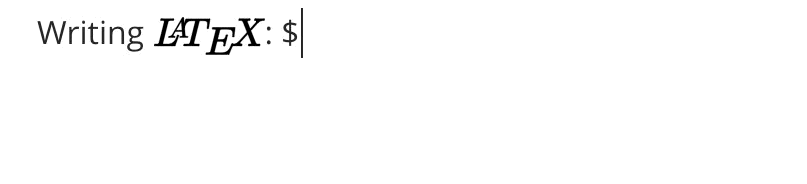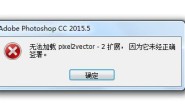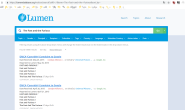windows快捷键:#
- 无序列表:输入-之后输入空格
- 有序列表:输入数字+“.”之后输入空格
- 任务列表:-[空格]空格 文字
- 标题:ctrl+数字
- 表格:ctrl+t
- 生成目录:
[TOC]按回车 - 选中一整行:ctrl+l
- 选中单词:ctrl+d
- 选中相同格式的文字:ctrl+e
- 跳转到文章开头:ctrl+home
- 跳转到文章结尾:ctrl+end
- 搜索:ctrl+f
- 替换:ctrl+h
- 引用:输入>之后输入空格
- 代码块:ctrl+alt+f
- 加粗:ctrl+b
- 倾斜:ctrl+i
- 下划线:ctrl+u
- 删除线:alt+shift+5
- 插入图片:直接拖动到指定位置即可或者ctrl+shift+i
- 插入链接:ctrl + k
给代码块设置快捷键:#
偏好设置->打开高级设置->conf.user.json文件
"keyBinding": {
// for example:
// "Always on Top": "Ctrl+Shift+P"
"Always on Top": "Ctrl+Shift+P",
"Code Fences": "Ctrl+Shift+F",
"Ordered List":"Ctrl+Alt+o",
"Unordered List": "Ctrl+Alt+u"
},
Code Fences 代码块
Ordered List 数字有序列表
Unordered List 无序列表
Mac中的快捷键:#
- 最大标题:command + 1 或者:#
- 大标题:command + 2 或者:##
- 标准标题:command + 3 或者:###
- 中标题:command + 4 或者:####
- 小标题:command + 5 或者:#####
- 插入表格:command + T
- 插入代码:command + alt +c
- 行间公式 command + Alt + b
- 段落:command + 0
- 竖线 : command + Alt +q
- 有序列表(1. 2.) :输入数字+“.”之后输入空格 或者:command + Alt + o
- 黑点标记:command + Alt + u
- 隔离线shift + command + –
- 超链接:command + Alt + l
- 插入链接:command +k
- 下划线:command +u
- 加粗:command +b
- 搜索:command +f
图片:#
表情#
输出表情需要借助 :符号。
栗子::smile 显示为 ?,记住是左右两边都要冒号。
使用者可以通过使用ESC键触发表情建议补全功能,也可在功能面板启用后自动触发此功能。同时,直接从菜单栏Edit -> Emoji & Symbols插入UTF8表情符号也是可以的。
或者使用下面的方法
访问网站 https://emojikeyboard.org/,找到需要的符号,鼠标左键单击,然后粘贴到需要的地方就行了!?
数学公式#
你可以通过使用MathJax来实现LaTeX的数学符号的表达。
输入$$,然后按下Enter键就会弹出一个支持TeX/LaTeX语法的输入框,下面是一个栗子:
在Markdown源文件中,数学的公式块是通过利用$$标记借用LaTeX语言来实现的:
$$
\mathbf{V}_1 \times \mathbf{V}_2 = \begin{vmatrix}
\mathbf{i} & \mathbf{j} & \mathbf{k} \\
\frac{\partial X}{\partial u} & \frac{\partial Y}{\partial u} & 0 \\
\frac{\partial X}{\partial v} & \frac{\partial Y}{\partial v} & 0 \\
\end{vmatrix}
$$
HTML#
Typora不能使用HTML元素,但是Typora可以解析和编译非常有限的HTML元素,作为Markdown功能的补充,这些有限的功能包括:
- 下划线:
<u>underline</u> - 图片:
<img src="http://www.w3.org/html/logo/img/mark-word-icon.png" width="200px" />(HTML标签中的width,height以及属于样式的width,height,zoom样式可以被识别和应用。) - 评论:
<!-- This is some comments --> - 超链接:
<a href="http://typora.io" target="_blank">link</a>。
大多数这些属性、样式或分类会被忽略。对其他的标签,Typora会将它们以HTML片段的形式表达。
行内嵌数学符号#
想要使用这个功能,需要在设置面板的 Markdown栏启用它。然后使用$来启动TeX命令,栗如:$\lim_{x \to \infty} \exp(-x) = 0$ 会以LaTeX的命令形式表达出来。
为了触发行内内嵌数学符号的实时编译你需要:输入$然后按下ESC键之后输入TeX命令,之后就会弹出一个如图所示的工具提示栏:
下标#
想要使用这个功能,需要在设置面板的 Markdown 栏启动它,之后使用~来修饰下标文本。栗如:
H~2~O 和X~long\ text~ 显示为 H2O 和Xlong text 。
#### 13.上标
想要使用这个功能,需要在设置面板的 Markdown 栏启动它,之后使用^来修饰下标文本。栗如:
X^2^ 显示为 X2 。
高亮#
想要使用这个功能,需要在设置面板的Markdown 栏启动它,之后使用==来修饰高亮文本,栗如:
==highlight== 显示为 highlight 。
参考:#
https://baka943.coding.me/2018/02/08/2018-02-08-TyporaSimpleDoc/